Advanced option (option avancée), Menu principal – MITSUBISHI ELECTRIC MDT421S User Manual
Page 160
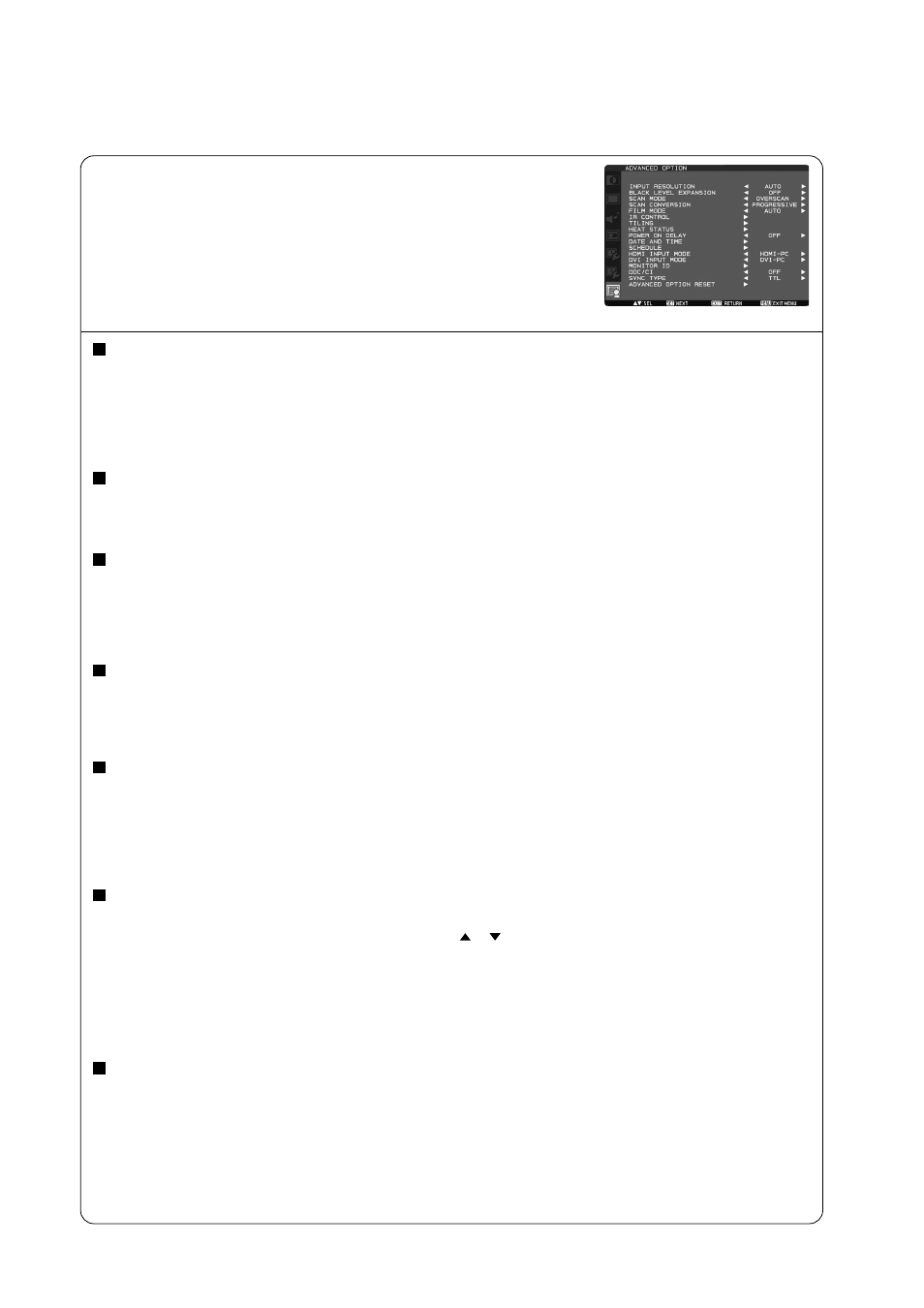
Français-30
INPUT RESOLUTION (RÉSOLUTION EN ENTRÉE)
* : ENTRÉE RGB3, 4, 5 uniquement
Sélectionne le signal d’entrée en fonction des valeurs 1024x768, 1280x768 et 1360x768.
AUTO: Détermine automatiquement la résolution.
1024x768: Détermine la résolution 1024x768
1280x768: Détermine la résolution 1280x768
1360x768: Détermine la résolution 1360x768
Le réglage que vous avez sélectionné est effectif lorsque le bouton POWER est éteint puis allumé à nouveau.
BLACK LEVEL EXPANSION (AUGMENTATION DU NIVEAU DE NOIR)
* : ENTRÉE RGB1 (HDMI INPUT MODE: HDMI-HD), RGB2 (DVI INPUT MODE: DVI-HD), DVD/HD, VIDÉO, VIDÉO uniquement
Sélectionnez un niveau d´augmentation du niveau de noir avec “OFF”, “MIDDLE” et “HIGH”.
Si ce niveau se trouve au-dessous de la limite, réglez l’option “Black Level” (Niveau de noir) sur une option moyenne dans le menu OSD.
SCAN MODE (MODE DE BALAYAGE)
* : ENTRÉE RGB1 (HDMI INPUT MODE: HDMI-HD), RGB2 (DVI INPUT MODE: DVI-HD), DVD/HD, VIDÉO, VIDÉO uniquement
Modifie la zone d’affichage de l’image.
OVERSCAN (Sur-balayage): La zone d’affichage est d’environ 95 %
UNDERSCAN (Sous-balayage): La zone d’affichage est d’environ 100 %
REMARQUE: Lorsque la fonction PIP est activée, SCAN MODE (MODE DE BALAYAGE) est réglé de force sur OVERSCAN.
SCAN CONVERSION (CONVERSION DU BALAYAGE)
* : ENTRÉE RGB1 (HDMI INPUT MODE: HDMI-HD), RGB2 (DVI INPUT MODE: DVI-HD), DVD/HD, VIDÉO, VIDÉO uniquement
Sélectionne la fonction de conversion IP (Interlace to Progressive, Entrelacé à Progressif).
PROGRESSIVE (Progressif): Activez la fonction IP pour convertir le signal entrelacé en progressif. C’est en général le paramètre utilisé.
INTERLACE (Entrelacé): Désactivez la fonction IP.
FILM MODE (MODE FILM)
Sélectionne la fonction Mode Film.
AUTO: Active la fonction Mode Film. Ce mode est particulièrement adapté aux films dont la source passe de
24 images/s à DVD Vidéo. Nous vous recommandons de sélectionner “PROGRESSIF” dans “CONVERSION DU BALAYAGE”.
OFF (ARRET): Désactive la fonction Mode Film. Ce mode est particulièrement adapté à la diffusion ou la source VCR.
REMARQUE: Si FILM MODE (MODE FILM) est réglé sur AUTO, définissez SCAN CONVERSION (CONVERSION DU BALAYAGE)
sur PROGRESSIVE.
IR CONTROL (COMMANDE REGISTRE)
Sélectionne le mode d’opération de la télécommande sans fil lorsque plusieurs moniteurs MDT421S sont connectés via RS-232C.
Choisissez parmi les quatre modes suivants à l’aide du bouton ou , puis acceptez le mode sélectionné en appuyant sur le
bouton SET (Régler).
NORMAL: Le moniteur sera contrôlé normalement par la télécommande sans fil.
PRIMARY: Le premier moniteur MDT421S de la multi-connexion via RS-232C est désigné comme PRIMARY.
SECONDARY: Les autres moniteurs MDT421S autres que le premier de la multi-connexion via RS-232C sont désignés
comme SECONDARY.
LOCK (Verrouillé): Désactivez le contrôle du moniteur via la télécommande sans fil à infra-rouges.
Appuyez sur le bouton DISPLAY (Afficher) pendant 5 secondes ou plus pour régler ce paramètre sur NORMAL.
TILING (MOSAïQUE)
La matrice mosaïque utilise plusieurs écrans. Cette fonction fournit un grand écran unique à l’aide 16 moniteurs maximum.
5 moniteurs pourront être affectés à l’affichage horizontal et 5 à l’affichage vertical.
Ceci signifie que vous devez relier la sortie PC à chaque moniteur à l’aide d’un distributeur.
H MONITORS (Moniteurs H): permet de sélectionner le nombre de moniteurs qui composera l’affichage horizontal.
V MONITORS (Moniteurs V): permet de sélectionner le nombre de moniteurs qui composera l’affichage vertical.
POSITION: permet de sélectionner une position pour étendre l’écran.
FRAME COMP.: fonctionne avec la fonction Tiling (Mosaïque) pour compenser la largeur de façon précise.
ENABLE (Activé): sélectionnez YES (Oui) pour que le moniteur s’étende selon la position sélectionnée.
Les mode PIP et STILL (IDI et Fixe) seront désactivés lorsque le mode “Tiling” (Mosaïque) est activé.
ADVANCED OPTION (OPTION AVANCÉE)
Menu principal
Suite à la page suivante.
